제 19 과:테이블 작업
/테이블테이블은 행과 열로 배열된 셀 격자입니다. 테이블은 사용자 정의 할 수 있으며 텍스트 정보 및 숫자 데이터 표시와 같은 다양한 작업에 유용합니다.
이 단원에서는 텍스트를 테이블로 변환하고,테이블 스타일을 적용하고,테이블의 서식을 지정하고,빈 테이블을 만드는 방법을 배웁니다.
테이블 삽입 및 수정
비디오와 함께 작동하도록 예제를 다운로드합니다.
기존 텍스트를 표로 변환하려면:
- 변환할 텍스트를 선택합니다.
- 삽입 탭을 선택합니다.
- 테이블 명령을 클릭합니다.
- 메뉴에서 텍스트를 표로 변환을 선택합니다. 대화 상자가 나타납니다.
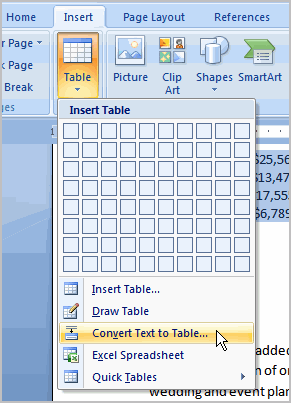
- 별도의 텍스트 위치:섹션에서 옵션 중 하나를 선택합니다. 이 단어는 각 열에 넣어 어떤 텍스트를 알고있는 방법이다.
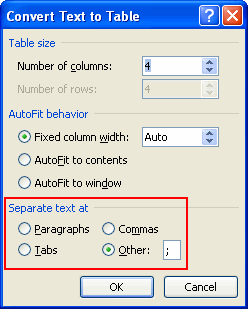
- 확인을 클릭합니다. 텍스트가 테이블에 나타납니다.
기존 행 위에 행을 추가하려면:
- 행을 추가할 위치 아래의 행에 삽입 포인터를 놓습니다.

- 마우스를 마우스 오른쪽 버튼으로 클릭하십시오. 메뉴가 나타납니다.
- 위의 행 삽입
 삽입을 선택합니다.
삽입을 선택합니다.
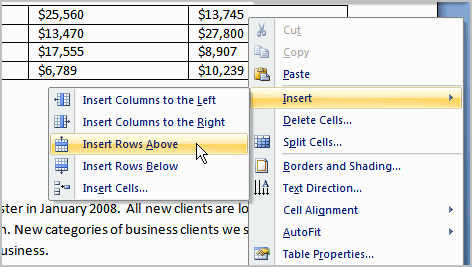
삽입 지점 위에 새 행이 나타납니다.
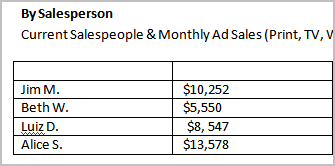
삽입 지점 아래에 행을 추가할 수도 있습니다. 동일한 단계를 따르되 메뉴에서 아래 행 삽입을 선택합니다.
열을 추가하려면:
- 새 열을 표시할 위치에 인접한 열에 삽입 포인터를 놓습니다.
- 마우스를 마우스 오른쪽 버튼으로 클릭합니다. 메뉴가 나타납니다.
- 삽입
 왼쪽에 열 삽입 또는 오른쪽에 열 삽입을 선택합니다. 새 열이 나타납니다.
왼쪽에 열 삽입 또는 오른쪽에 열 삽입을 선택합니다. 새 열이 나타납니다.
행 또는 열을 삭제하려면:
- 행 또는 열을 선택합니다.
- 마우스 오른쪽 버튼을 클릭하면 메뉴가 나타납니다.
- 열 삭제 또는 행 삭제를 선택합니다.
표 스타일을 적용하려면:
- 테이블을 선택합니다. 이제 테이블 도구 디자인 탭이 리본에 나타납니다.
- 디자인 탭을 선택하여 모든 테이블 스타일 및 옵션에 액세스합니다.

- 표 스타일 섹션에서 다양한 스타일을 클릭합니다.
- 스타일을 마우스 왼쪽 버튼으로 클릭하여 선택합니다. 표 스타일이 문서에 나타납니다.
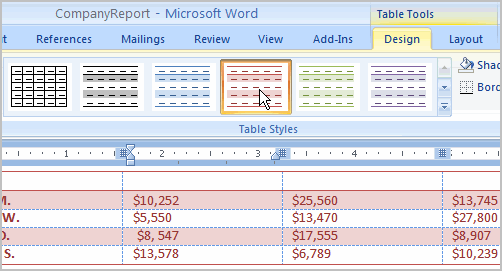
표시되는 표 스타일을 수정할 수 있습니다. 표 스타일 옵션에서 다양한 표 옵션을 선택 및 선택 해제할 수 있습니다. 예를 들어 줄무늬 행을 선택할 수 있으며 줄무늬 행이 있는 테이블만 테이블 스타일 섹션에 표시됩니다.
테이블 서식을 지정할 때 좀 더 창의적인 자유를 원하십니까? 테이블 테두리 또는 음영을 수동으로 변경하거나 선 두께를 변경하거나 테이블의 일부를 지울 수 있습니다.
빈 테이블을 삽입하려면:
- 테이블에 표시할 문서에 삽입 포인터를 놓습니다.
- 삽입 탭을 선택합니다.
- 테이블 명령을 클릭합니다.
- 다이어그램 사각형 위로 마우스를 끌어 테이블의 열과 행 수를 선택합니다.
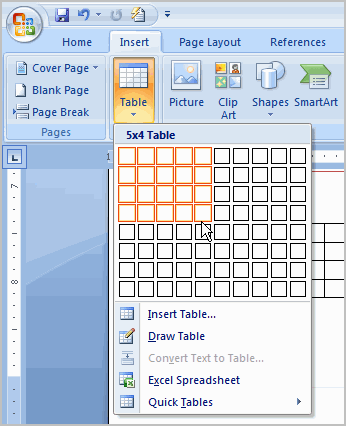
- 마우스 왼쪽 버튼을 클릭하면 표가 문서에 나타납니다.
- 표에 텍스트를 입력합니다.2906>
레이아웃 탭을 사용하여 테이블 수정
리본의 테이블 도구 아래에 디자인 및 레이아웃 탭이 나타납니다. 레이아웃 탭의 명령을 사용하여 다음을 포함하여 테이블을 다양하게 수정할 수 있습니다:
- 열 추가 및 삭제
- 행 추가 및 삭제
- 셀 크기 변경
- 셀 텍스트 정렬
- 텍스트 방향 변경
- 셀 병합 및 분할

도전!
이 챌린지를 완료하려면 리포트 또는 단어 문서를 사용하십시오.
- 텍스트를 테이블로 변환합니다.
- 표 스타일을 적용합니다.
- 테이블에서 행을 삭제합니다.
- 5 개의 행과 4 개의 열이있는 빈 테이블을 삽입하십시오.
/2022 년 10 월 15 일-2022 년 11 월 15 일